Test monitora ASUS VG23AH - 3D bez uszczerbku na 2D
- SPIS TREŚCI -
ASUS VG23AH - Menu Ekranowe
Monitorem strujemy za pomocą sześciu klasycznych przycisków, których skok jest dobrze wyczuwalny, ale w testowanym egzemplarzu delikatnie skrzypiały. Funkcjonalność guzików przedstawia się następująco (od lewej): przełączanie pomiędzy kolejnymi trybami obrazu, włączanie i wyłączanie transformacji obrazu 2D do 3D oraz ruch w dół w menu. Dalej jest: włączenie menu ekranowego i powrót, regulacja jasności, ruch w górę w menu oraz wybór złącza, z którego ma być wyświetlany obraz. Wycieczkę kończy włącznik.

Niestety, w opisywanym monitorze menu OSD nie zostało spolonizowane, ale jego układ jest taki sam, jak w testowanym poprzednio Philipsie. Z lewej strony znajduje się lista stron menu grupujących ustawienia, po prawej natomiast lista opcji, które często prowadzą do dodatkowego podmenu. Na pierwszej stronie znajduje się lista predefiniowanych trybów, jest to ta sama lista, którą można zmieniać za pomocą dedykowanego przycisku na obudowie. Strzałki przy każdej pozycji mogą sugerować, że każdy z trybów ma dodatkowe ustawienia, ale tak niestety nie jest. Na dodatek w przypadku niektórych trybów, ustawienia znajdujące się na innej stronie są niedostępne. Dla przykładu: wybierając tryb sRGB nie ma możliwości zmniejszenia bardzo wysokiej domyślnej jasności, przez co ten tryb jest praktycznie zupełnie nieprzydatny.
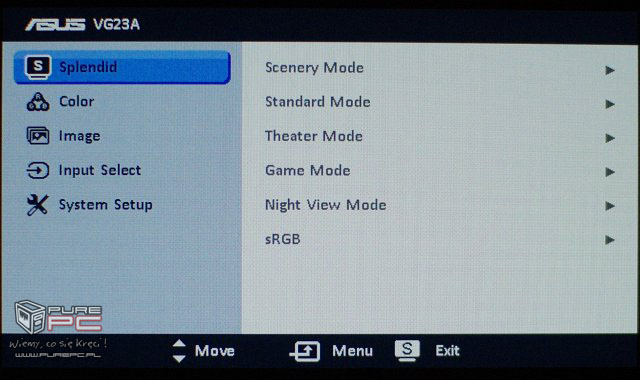
Na drugiej stronie, mamy możliwość regulacji jasności i kontrastu oraz punktu bieli (w trybie standardowym). Z niewiadomej przyczyny nie ma możliwości zmiany nasycenia i "odcienia skóry", jest to wykonalne w "Theater mode", gdzie z kolei nie pozwolono na zmianę jasności...W podmenu "color temp" mamy do wyboru cztery opcje: cool, normal, warm i user mode - o dokładności poszczególnych trybów będziemy się rozpisywać parę akapitów dalej. Tryb użytkownika pozwala dopasować punkt bieli w zakresie 0-100 dla trzech kolorów - wartość domyślna to 100.
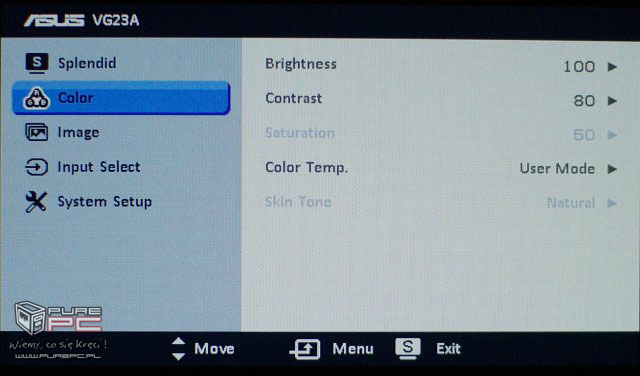
Trzecia strona ponownie jest bogata w opcje, ale tutaj w podstawowym trybie praktycznie nic nie możemy zmienić - nawet ostrości i proporcji (także, gdy ustawiona będzie inna rozdzielczość niż natywna). Tylko w wybranych trybach jest możliwość włączenia kontrastu dynamicznego (ASCR). Na szczęście w standardowym trybie udostępniono regulację układu overdrive, tutaj nazwanego - Trace Free - możliwych stopni jego działania jest najszersza ze wszystkich testowanych dotychczas monitorów. Regulacja odbywa się w zakresie od 0 do 100, ale z krokami co 20, czyli de facto w sześciu pozycjach. Pozycja "3D Mode Selection" pozwala włączać i wyłączać tryb trójwymiarowy, ale w przypadku gdy nie jest podłączone źródło z odpowiednio przygotowanym obrazem, do dyspozycji jest opcja konwertowania sygnału dwuwymiarowego na trójwymiarowy i regulacji jego głębi. Ostatnie dwie opcje są niedostępne również podczas włączonej konwersji z 2D na 3D.
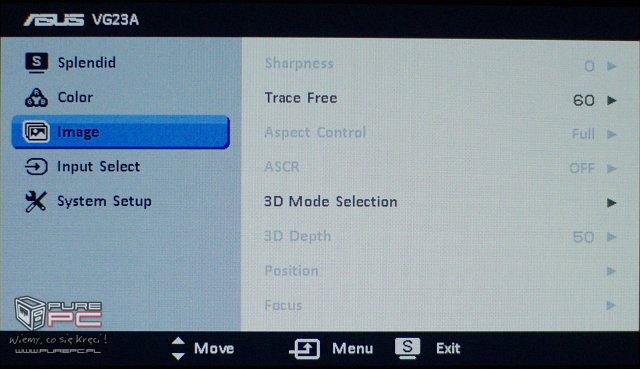
Na czwartej stronie, jest lista wejść pozwalająca wybrać z którego złącza ma być wyświetlany obraz. Wybieranie pozycji z tej listy daje taki sam efekt, jak przełączanie dedykowanym do tego przyciskiem na obudowie.
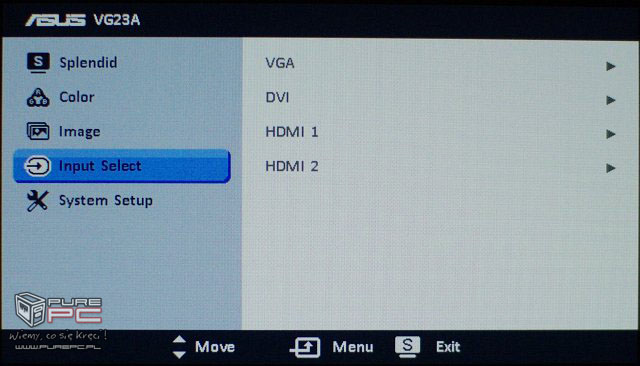
Ostatnia strona menu oferuje dostęp do m.in. trybu demo, trybu ECO (więcej o tym trybie przy akapicie o poborze prądu) i QuckFit, czyli nakładki na obraz z liniami pokazującymi obszar odpowiadający np. kartce A4. W pozycji z informacjami znajduje się: typ złącza, z którego jest wyświetlany obraz, rozdzielczość, odświeżanie, model monitora, a informacje o ilości przepracowanych godzin znajdziemy tylko w menu serwisowym.
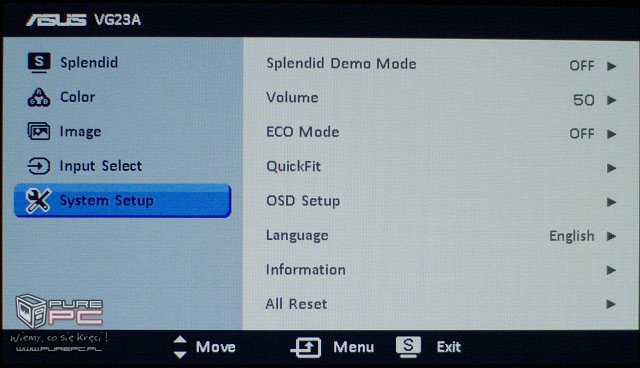
Wpływ na otoczenie
Monitor nie wydaje z siebie żadnych odgłosów piszczenia czy buczenia, niezależnie od jasności ekranu i wyświetlanych obrazów. Obudowa podczas pracy jest nieznacznie cieplejsza od otoczenia
Właściwości 3D
Użytkownik, który dopiero zaczyna przygodę z wyświetlaczami 3D, korzystanie z monitora zacznie od przeszukiwania pudełka w celu odnalezienia płyty z oprogramowaniem lub jakiejkolwiek instrukcji. Niestety, nic takiego nie znajdzie, ani w pudełku, ani na stronie producenta. Oficjalnie monitor przyjmuje obraz trójwymiarowy tylko przez złącza HDMI, tzn.: jeżeli dostanie obraz z konsoli lub odtwarzacza Blu-Ray składający się z dwóch niezależnych obrazów, to połączy je, aby co drugi wiersz wyświetlał obraz pochodzący z klatki dla jednego oka, na przemian z obrazem dla drugiego oka. Menu udostępnia dodatkowo regulacje głębi, pozycji i ostrości nakładanych obrazów. Gdy monitor będzie podłączony do komputera za pomocą złącza DVI, możliwość wyświetlania obrazu 3D też istnieje, ale informacji o tym jak to zrobić, użytkownik musi poszukać na własną rękę. Technologia pasywna ma tą zaletę, że wystarczy przesłać do wyświetlenia odpowiednio spreparowany obraz, założyć okulary i już można podziwiać głębię obrazu, nie ma potrzeby modyfikowania ustawień w OSD monitora. Do filmów znajdujących się na dysku wystarczy pobrać programowy odtwarzacz 3D, a jeśli jeszcze nie mamy żadnych płyt lub plików z odpowiednim materiałem, to wystarczy skorzystać z Youtube. Jest na nim wiele klipów wideo zrealizowanych za pomocą stereoskopii, a sam odtwarzacz już od dawna umożliwia wyświetlanie obrazu przeznaczonego dla różnych typów okularów. Wystarczy wybrać z listy trybów wyświetlania 3D "Przeplot" i włączyć tryb pełnoekranowy. Sytuacja komplikuje się gdy zechcemy wykorzystać monitor do grania. Gier posiadających wbudowany tryb trójwymiarowy jest jak na lekarstwo, ale w pozostałych trzeba wykorzystać dodatkowy program TrDef 3D. Niestety, oprogramowanie to jest płatne i kosztuje aktualnie 49 dolarów. Co ciekawe, jest też specjalna darmowa wersja przeznaczona tylko dla monitorów LG, przez co różnica w cenie pomiędzy konkurentami jeszcze bardziej się pogłębia.
Obraz 3D ogląda się przyjemnie, o ile nie jesteśmy zbyt blisko ekranu. Przy odległości zalecanej do korzystania ze zwykłego monitora nie ma problemów z oglądaniem obrazów trójwymiarowych. Okulary dobrze odseparowują obrazy, powidoki wynikające z niedoskonałości polaryzatorów są bardzo małe. Podczas oglądania materiałów 3D na monitorze przez kilka osób, przeszkadzać mogą niewielkie kąty widzenia obrazu trójwymiarowego, szczególnie w pionie. Nie objawiają się jednak, jak w przypadku matryc TN/AMVA zmianami kolorów, płynnymi i zauważalnymi już po niewielkim zwiększeniu kąta patrzenia na ekran. W niedużym zakresie w pionie i wystarczającym w poziomie, obraz jest jednorodny na całej powierzchni. Zbyt duży kąt względem ekranu objawia się nagłą utratą efektu 3D i praktycznym brakiem separacji obrazów. Seanse filmowe w kilkoro osób odbywają się przeważnie z większej odległości, a w takiej sytuacji kąty widzenia stereoskopowego są wystarczające i nie zmuszają do sztywnego siedzenia w jednej linii z pozostałymi osobami. Podczas oglądania filmów nie doskwiera, teoretyczna połowiczna rozdzielczość w pionie. Granie na monitorze ASUS z pasywnym okularami również może należeć do przyjemności, szczególnie na konsoli. W przypadku szybkich FPS-ów i strategi, dużo bardziej doskwiera mniejsza rozdzielczość pionowa, a dodając do tego małą odległość od ekranu, często mniejszą niż przy normalnym korzystaniu, wielu graczy może czuć dyskomfort. Jak praktycznie każdy nowy telewizor i monitor 3D, ASUS VG23AH potrafi przerobić materiał dwuwymiarowy na trójwymiarowy. Efekt, jak można się spodziewać, jest bez problemów odróżnialny od naturalnie wytworzonego.
Powiązane publikacje

Test iiyama G-Master GCB4580DQSN-B1 Red Eagle - Ultrapanoramiczny monitor o rozdzielczości 5120x1440 do gier
48
Test Philips Evnia 42M2N8900/00 - 42-calowy monitor 4K OLED dla graczy. Świetna jakość obrazu w formacie XL
56
Jaki monitor kupić? Polecane monitory do biura i grania na marzec 2024. Poradnik zakupowy w różnych przedziałach cenowych
46
Test MSI MPG 321URX - 32-calowy monitor 4K QD-OLED dla graczy z odświeżaniem 240 Hz oraz z HDMI 2.1
69













